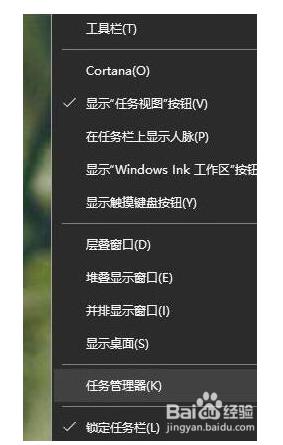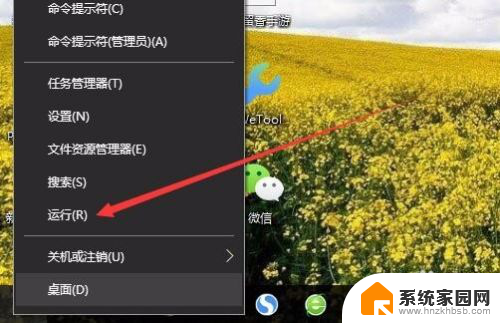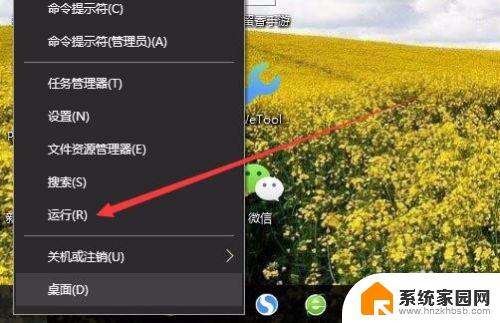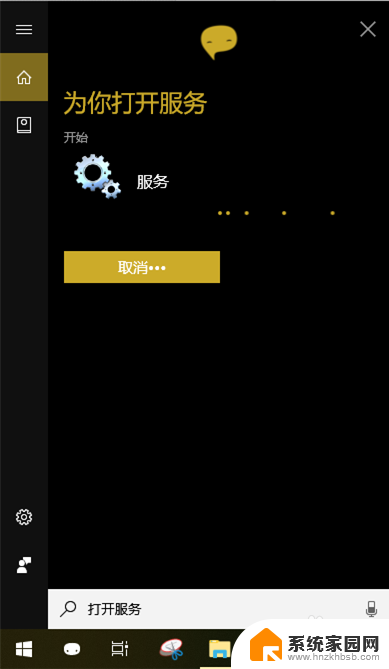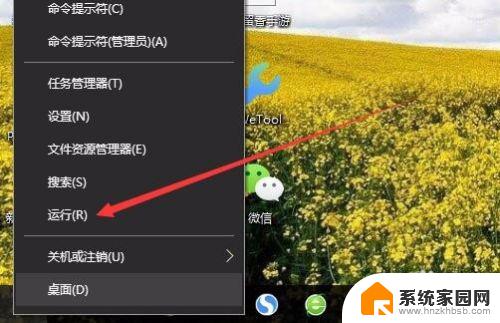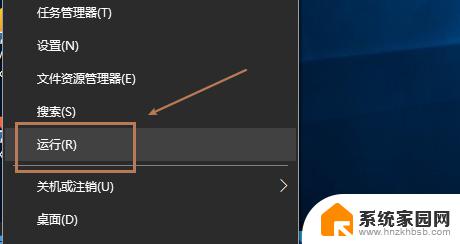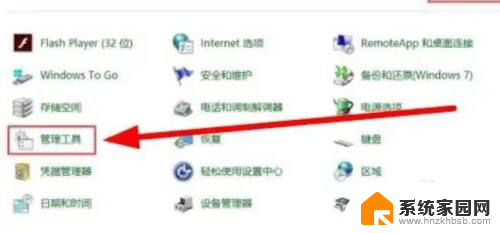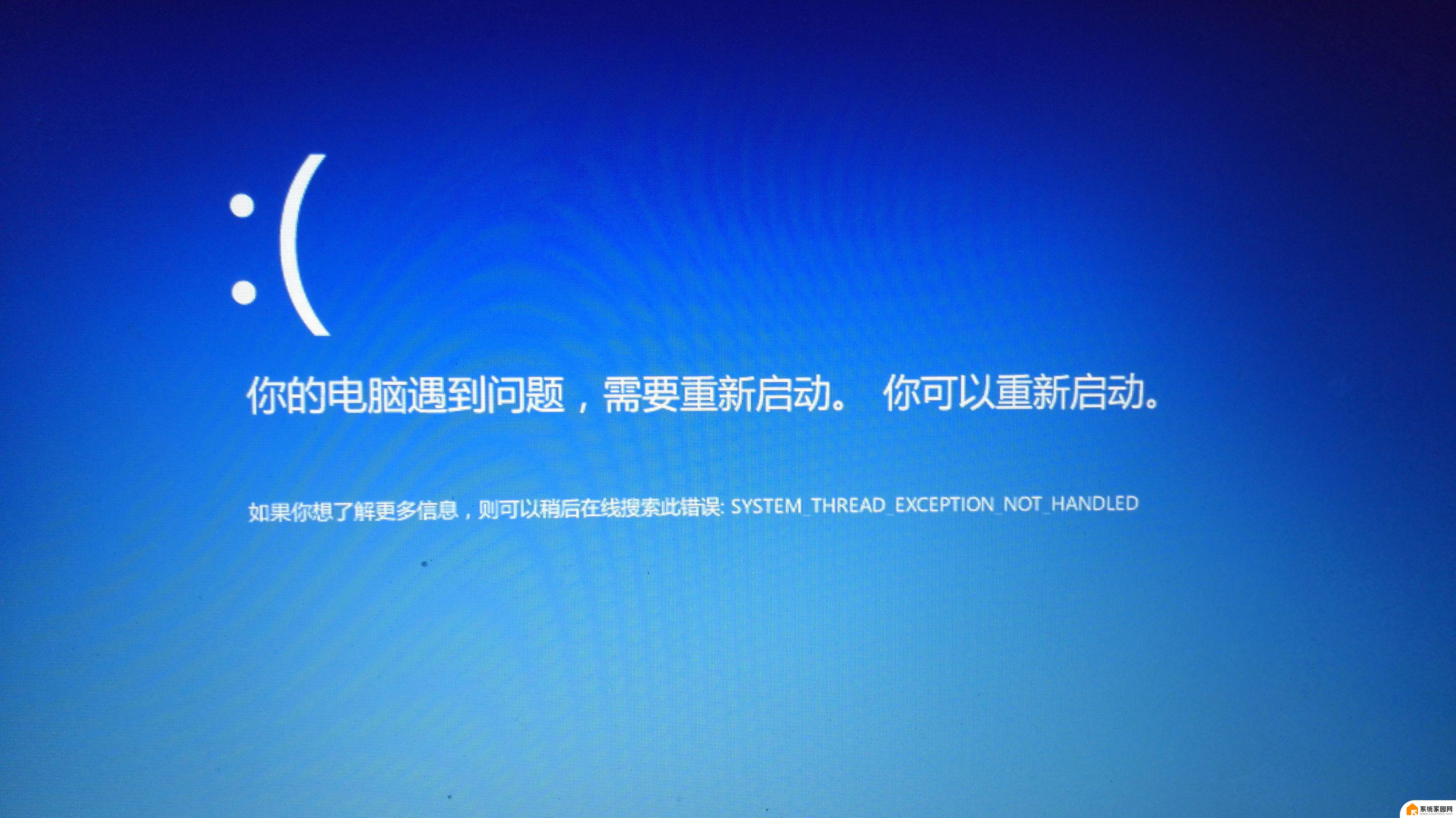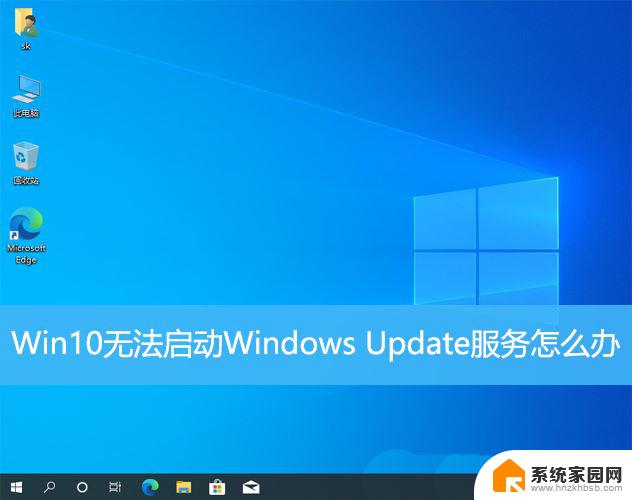win10怎么打开服务列表 如何打开Win10的系统服务列表
win10怎么打开服务列表,Win10的系统服务列表是一个重要的功能,它可以让我们对系统中正在运行的服务进行管理和监控,当我们遇到电脑运行缓慢或者出现其他问题时,打开系统服务列表可以帮助我们快速找到可能导致问题的服务,并进行相应的操作。如何打开Win10的系统服务列表呢?在Win10操作系统中,我们可以通过简单的几个步骤轻松打开服务列表,进行必要的设置和操作,以优化系统性能。以下是详细的操作步骤。
具体方法:
1.借助任务管理器
第一步、在Win10任务栏空白处单击鼠标右键,在弹出菜单中点击“任务管理器”;
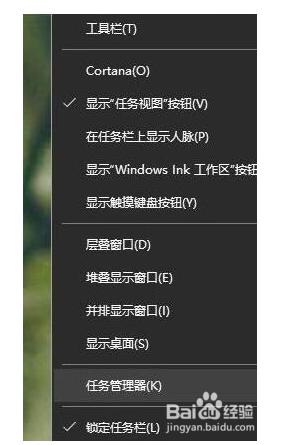
2.在任务管理器窗口,点击切换到“服务”选项卡。对着任意服务项目,单击鼠标右键,点击弹出菜单中的“打开服务”即可打开Win10服务列表
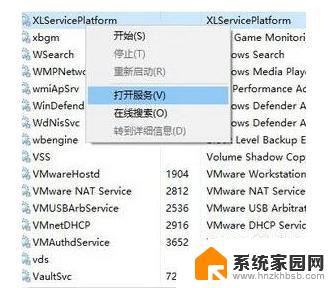
3.通过运行命令
使用Win+R调出运行命令,在输入框中输入services.msc后,再按回车键,就会打开系统服务项目列表窗口了
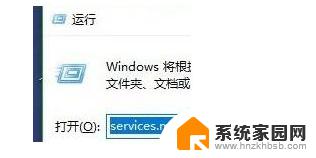
4.图形操作方法
第一步、在Win10系统桌面,使用鼠标右键单击此电脑图标。点击弹出菜单中的“管理”
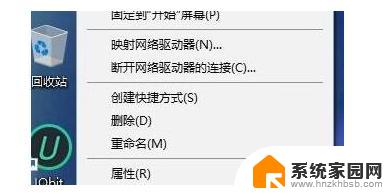
5.第二步、在计算机管理窗口,在左侧界面。依次展开服务和应用程序,然后点击选择“服务”,Win10服务列表就会出现在右侧窗口中了
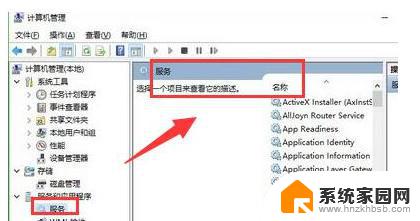
以上就是Win10如何打开服务列表的全部内容,希望这些步骤对需要的用户有所帮助。